インストール不要で倍速再生する方法
パソコン(Mac, Windows)の任意のブラウザ(Safari, Chrome, Firefox, Edge)で倍速再生可能です。
概要
- ブラウザ標準のコンソール画面を開きます
- それぞれのサイトに応じたスクリプトを入力してEnterキーを押します
ブラウザごとの操作方法は詳細を御覧ください。
※サービスによっては、明確に禁止されている場合がございます。 各サービスごとの利用規約をよく読み、ご利用ください
【注意】コンソール画面に何かを入力する場合、重大なセキュリティリスクが伴います。 例えば、パスワードやそれと同等の情報を悪意のある第三者に送信するスクリプトなどがあります。 このページに載っていないスクリプトを入力する際は細心の注意を払い、自己責任のもとで行ってください。
詳細
1. ブラウザのコンソールの開き方
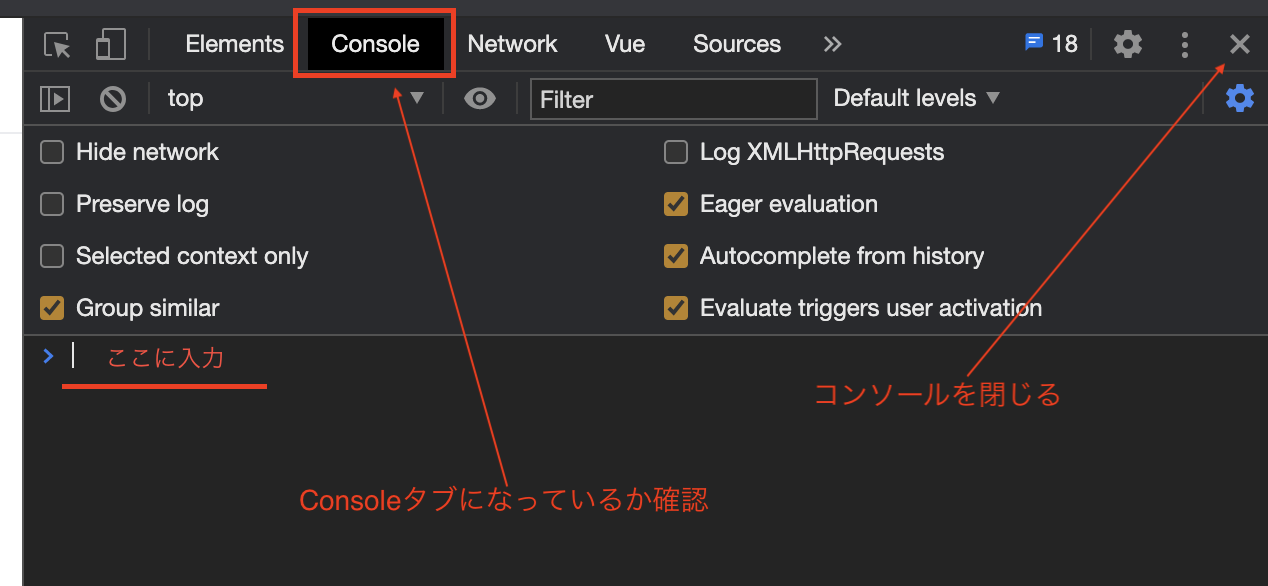
上の写真のような画面を表示させ、文字が入力できる状態にできれば、このステップは完了です。 表示方法とコンソール画面は、ブラウザやOSごとに開き方が異なりますので、これからその方法を説明します。 表示できた方は、次のサイトごとのスクリプトに進んでください。
【Google Chrome】
Macの場合
「command + option + J」を押下。 あるいは、メニューバーの「表示 > 開発/管理 > JavaScript コンソール」を選択。
Windowsの場合
「Ctrl + Shift + I」を押下。 あるいは、右上のメニューから「その他のツール > デベロッパーツール」を選択。
【Safari】
「command + option + C」を押下。 あるいは、メニューバーの「開発 > JavaScript コンソールを表示」を選択。
【Edge】
「Ctrl + Shift + J」を押下。
【Firefox】
Macの場合
「command + option + K」を押下。 あるいは、メニューバーの「ツール > ウェブ開発 > ウェブコンソール」を選択。
Windowsの場合
「Ctrl + Shift + K」を押下。 あるいは、メニューバーの「ツール > ウェブ開発 > ウェブコンソール」を選択。
2. サイトごとのスクリプト
下の部分をコピペして、動画の再生がスタートしてからコンソール画面に貼り付け、Enterキーを押してください。入力が終わったら、右上にあるバツボタンでコンソールを閉じてください。画面を更新すると、もとの速度に戻ってしまうので、改めて入力してください。
だいたいのサイト
document.querySelectorAll('video').forEach(v => {v.playbackRate = 1.75})
1.75の部分を自由に変えることで、自分の好きな速度に変更できます。
「だいたいのサイト」の方法がうまくいかない場合は、「個別サイト」のスクリプトをお試しください。 「個別サイト」に載っていない場合は、Contactフォームよりご連絡いただければ対応できる可能性があります。
各サイトの仕様変更により、予告なく利用できなくなる場合がございます。 その場合は、Contactフォームよりご連絡ください。